Cómo Crear una Historia en Facebook

Las historias de Facebook pueden ser muy divertidas de crear. Aquí te mostramos cómo puedes crear una historia en tu dispositivo Android y en tu computadora.

¿Bloqueaste tu Android en Google Find My Device y no puedes desbloquearlo? ¿Compraste un Android usado y quieres deshacerte del seguimiento del dispositivo? Necesita saber cómo realizar un desbloqueo de Google Find My Device.
Al igual que Find My iPhone de Apple, Google ha introducido Find My Device para sus dispositivos Android patentados y fabricados por terceros. Sin embargo, Find My Device tiene algunas políticas de seguridad estrictas que ni siquiera verás en la aplicación Find My de Apple.
Es un trabajo desafiante cuando se trata de desbloquear tu Android después de protegerlo desde Buscar mi dispositivo.
Afortunadamente, todavía hay algunas formas de desbloquear teléfonos inteligentes y tabletas protegidos con Find My Device, pero solo si eres el propietario original. Continúe leyendo para conocer los trucos para desbloquear Google Find My Device.
Contenido
¿Qué es Google Buscar mi dispositivo?

Find My Device es un sistema universal de seguimiento de dispositivos perdidos para todos los teléfonos inteligentes y tabletas que utilizan el sistema operativo Android de Google. La función también funciona en dispositivos Wear OS, como relojes inteligentes.
Google activa automáticamente Buscar mi dispositivo en sus dispositivos Android cuando inicia sesión en el dispositivo con su correo electrónico de Google. El servicio le permite realizar lo siguiente en un teléfono perdido:
¿Cómo puedo rastrear mi teléfono robado?
Puede rastrear su teléfono, tableta o dispositivo portátil Android robado utilizando la aplicación Buscar mi dispositivo. La aplicación solo funcionará si el GPS, los datos móviles/Wi-Fi y su cuenta de Google están activos en el dispositivo perdido.
Si cree que se cumplen todas las condiciones anteriores, visite el portal Buscar mi dispositivo de Google para rastrear la ubicación de su teléfono robado, llamarlo o bloquearlo.
¿Puedo desbloquear mi teléfono con Google Find My Device?
Al utilizar el portal o la aplicación Google Find My Device, no puedes desbloquear un teléfono o tableta Android. Sin embargo, puedes borrar el dispositivo si estás de acuerdo con perder datos y estás listo para configurarlo desde cero.
Razones para realizar un desbloqueo de Google Find My Device
Es posible que necesites desbloquear un dispositivo Android bloqueado por Buscar mi dispositivo en los siguientes escenarios:
¿Cómo se elimina el bloqueo en Buscar mi dispositivo?
Según Google, solo el propietario del dispositivo puede desbloquear fácilmente un teléfono con un bloqueo activo de Buscar mi dispositivo porque el propietario tiene una huella digital, PIN, patrón, etc., que desbloquea los bloqueos de pantalla.
Sin embargo, si compraste un Android de segunda mano u olvidaste el PIN o patrón de bloqueo de pantalla, puedes probar los siguientes métodos:
Desbloqueo de Google Find My Device: uso del bloqueo de pantalla
Los dispositivos Android tienen varias funciones de bloqueo de pantalla, como patrón, huella digital, PIN y contraseña.
Tienes suerte si has activado cualquiera de los anteriores antes de activar el bloqueo Buscar mi dispositivo.
Estos son los pasos para desbloquear el bloqueo de Buscar mi dispositivo:

Desbloqueo de Google Find My Device usando la pantalla bloqueada del teléfono con bloqueo de pantalla
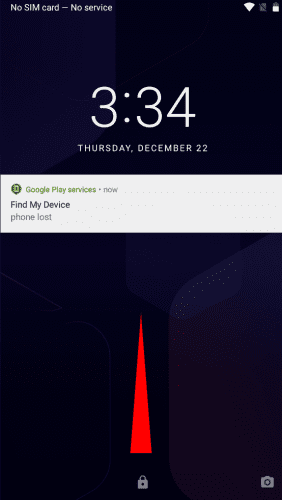
Desbloqueo de Google Find My Device usando el bloqueo de pantalla deslizando para desbloquear
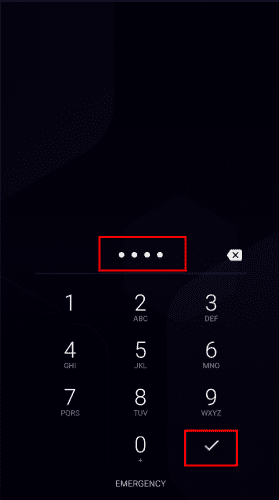
Desbloqueo de Google Find My Device usando el bloqueo de pantalla, ingrese el PIN
¿Cómo evito la pantalla de bloqueo de Android?
La pantalla de bloqueo de Android protege el dispositivo del acceso no autorizado. Por lo tanto, no puedes eludir esta característica de seguridad sin perder datos.
Estas son las formas de evitar el bloqueo de pantalla si acepta la pérdida de datos:
Antes de utilizar los métodos anteriores, asegúrese de conocer el correo electrónico y la contraseña de Google que utilizó en el dispositivo la última vez porque el bloqueo de protección de restablecimiento de fábrica de Google (FRP) le solicitará ese correo electrónico cuando lo restablezca.
¿Puedo desbloquear mi teléfono Android de forma remota?
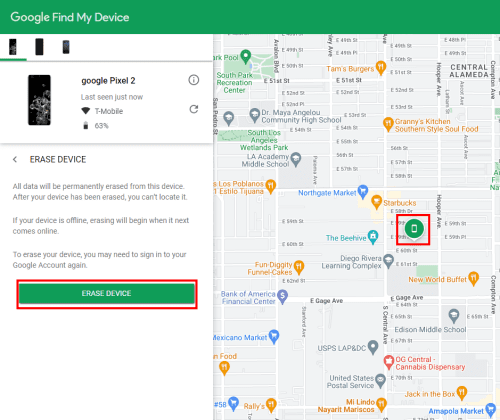
¿Puedo desbloquear remotamente mi teléfono Android?
Puede desbloquear de forma remota su teléfono Android desde el portal Buscar mi dispositivo. Una vez que haya iniciado sesión, ubique la opción Borrar y haga clic en ella. Google eliminará todos los datos y restablecerá el dispositivo a los valores de fábrica.
Sin embargo, deberás verificar la propiedad después de un restablecimiento de fábrica ingresando el correo electrónico y la contraseña utilizados anteriormente.
Desbloqueo de Google Find My Device: uso de una contraseña
Find My Device le permite establecer una contraseña en su dispositivo Android de forma remota. Puede usar esa contraseña para desbloquear el teléfono cuando lo recupere. He aquí cómo hacerlo:
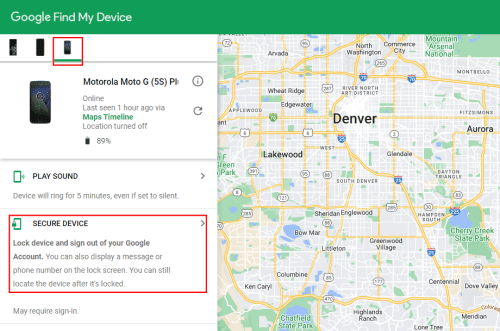
Desbloqueo de Google Find My Device mediante contraseña que protege el dispositivo
Desbloqueo de Google Find My Device mediante contraseña estableciendo un código de acceso
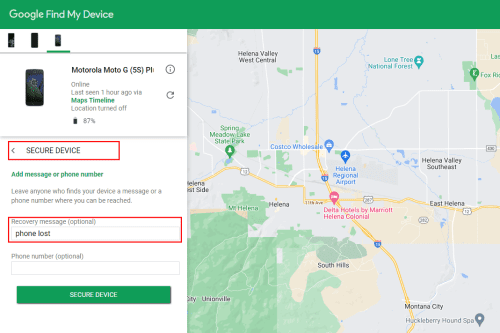
Desbloqueo de Google Find My Device a través de un dispositivo con contraseña segura
Ahora, ha bloqueado la pantalla de su dispositivo de forma remota. Para desbloquearlo, siga los pasos que se mencionan a continuación:
Cómo utilizar Buscar mi dispositivo para desbloquear el teléfono
Find My Device le permite borrar el dispositivo de forma remota. Al borrar se realiza un restablecimiento de datos de fábrica que elimina todos los datos y cuentas existentes.
Después del reinicio, el dispositivo Android verificará la propiedad del dispositivo a través del sistema FRP de Google .
Ingrese la última cuenta de Google y la contraseña utilizadas para desbloquear la seguridad de FRP. Ahora puedes configurar el dispositivo Android desde cero. Es la única forma de utilizar Google Find My Device para desbloquear el teléfono.
Desbloqueo de Google Find My Device: uso del modo de recuperación
La última y más complicada forma de desbloquear la seguridad de Buscar mi dispositivo es restablecer el dispositivo de fábrica mediante su función Modo de recuperación . Sin embargo, aún necesitarás el último correo electrónico de Google utilizado y su contraseña para verificar la propiedad del dispositivo.
Si está comprando un teléfono usado, no olvide restablecer el dispositivo de fábrica frente al vendedor. Después del reinicio, autentica el dispositivo utilizando la cuenta de Google del vendedor antes de llevarlo a casa.
Encuentre a continuación los pasos para ingresar al modo de recuperación en un dispositivo Android:
Conclusión
Entonces, ahora conoce los métodos para realizar el desbloqueo de Google Find My Device sin tener que gastar mucho dinero. Sin embargo, estos métodos sólo funcionarán si eres el verdadero propietario del dispositivo.
Si conoce otros trucos para desbloquear el bloqueo Buscar mi dispositivo en un Android, menciónelo en el cuadro de comentarios a continuación.
Quizás también te interese saber cómo desactivar Buscar mi iPhone sin contraseña .
Las historias de Facebook pueden ser muy divertidas de crear. Aquí te mostramos cómo puedes crear una historia en tu dispositivo Android y en tu computadora.
Aprende a desactivar los molestos videos que se reproducen automáticamente en Google Chrome y Mozilla Firefox con este tutorial.
Resuelve el problema en el que la Samsung Galaxy Tab S8 está atascada en una pantalla negra y no se enciende.
Lee ahora para aprender a borrar música y videos de Amazon Fire y tabletas Fire HD para liberar espacio, desordenar o mejorar el rendimiento.
Un tutorial que muestra dos soluciones sobre cómo evitar permanentemente que las aplicaciones se inicien al arrancar en tu dispositivo Android.
Este tutorial te muestra cómo reenviar un mensaje de texto desde un dispositivo Android usando la aplicación de Mensajería de Google.
Cómo habilitar o deshabilitar las funciones de corrección ortográfica en el sistema operativo Android.
¿Te preguntas si puedes usar ese cargador de otro dispositivo con tu teléfono o tablet? Esta publicación informativa tiene algunas respuestas para ti.
Cuando Samsung presentó su nueva línea de tabletas insignia, había mucho por lo que emocionarse. No solo el Galaxy Tab S9 y S9+ traen las mejoras esperadas, sino que Samsung también introdujo el Galaxy Tab S9 Ultra.
¿Te encanta leer libros electrónicos en las tabletas Amazon Kindle Fire? Aprende cómo agregar notas y resaltar texto en un libro en Kindle Fire.






